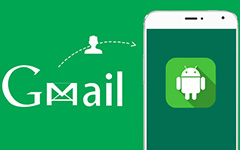Google-fiók visszaállítása
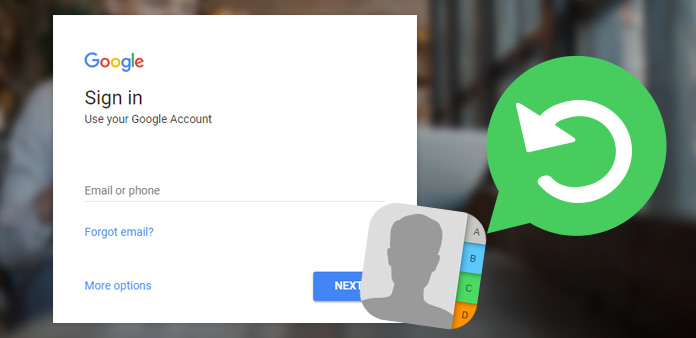
Elfelejtettem a Google-fiókom jelszavát, és hogyan tudom helyreállítani a telefonszámomat?
Hogyan lehet visszaszerezni a Google-fiókomat?
A mindennapi életben sok fiókunk és jelszavunk van, mivel kevés olyan fontos, mint a Google-fiókod. Valamikor probléma merül fel, amikor elveszítjük jelszavainkat, a Google számos módszert kínál a visszaállításhoz. Ez a cikk megmutatja a Google-fiókok helyreállításának összes lehetőségét.
1 rész: Google Fiókjának helyreállítása Telefonszám
Elveszett Google-fiók? Könnyebb, ha telefonszámát megadta a Google-fiók beállításaiban.
1. Jelentkezzen be, írja be az e-mail címét, és kattintson a "Tovább" gombra, írja be a jelszavát a Google-fiók megadásához. Ha elfelejtette a jelszót, kattintson az "Elfelejtett jelszó" linkre, majd válassza a "Nem tudom a jelszót".
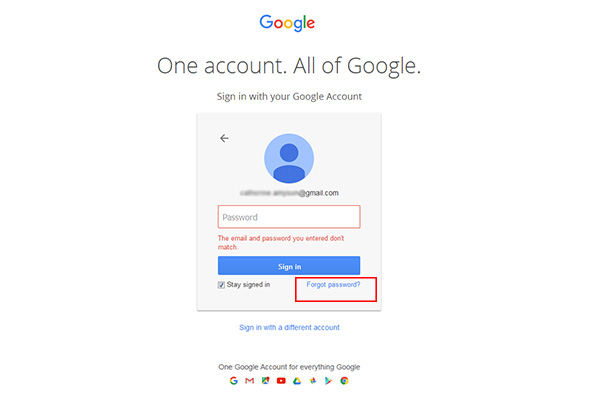
2. Most át lesz irányítva a Google Fiók-helyreállítási oldalára. Megjelenik a "Kapjon ellenőrző kódot a telefonján: *********** 233, válassza ki a fogadási módokat, szöveges üzenetet vagy automata telefonhívást", majd kattintson a "Folytatás" gombra.
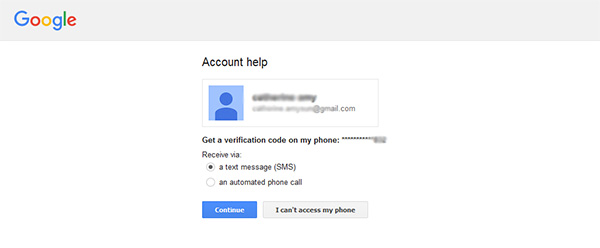
3. Amint megérinti a folytatás gombot, szöveges üzenetet kap a mobiltelefonján, amely biztonsági kódot tartalmaz: "A Google ellenőrző kódja ******.
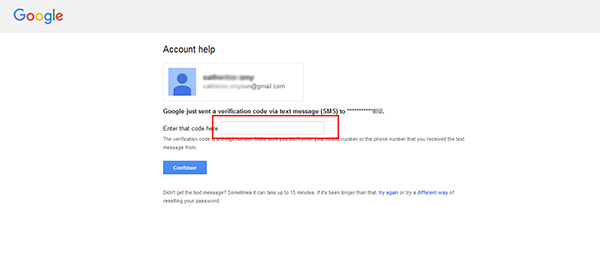
4. Csak írja be a kapott kódot, és kattintson a "Folytatás" gombra.
5. Most visszaállíthatja jelszavát.
2 rész: A Google-fiók másodlagos e-mail címmel való visszaállítása
Ha társított másodlagos e-mail címet a fiókjával, a Google gyorsan visszaállíthatja jelszavát az Ön számára. Ha elfelejti az e-mail jelszavát, a Google megerősítő linket küld a másodlagos e-mail címére. Kattints a linkre, és visszaállíthatja a jelszót, és újra bejelentkezhet a fiókjába.
De nem hiszem, hogy ez egy jó módszer a másodlagos e-mail cím használatával a Google-fiók helyreállításához. Ha például elvesztette az alternatív e-mail cím jelszavát, akkor nem tudja visszaállítani Google-fiókját.
3 rész: A személyazonosságának ellenőrzése és a Google-fiók helyreállítása
Ha nincsenek Google-fiókjainak helyreállítási telefonszáma vagy másodlagos e-mailje. Ne aggódjon. Használhat másik Google Fiók-helyreállítási lehetőséget is, amely lehetővé teszi a fiók-helyreállítási űrlapot az Ön személyazonosságának igazolásával. A Google-fiók létrehozásakor vannak olyan biztonsági kérdések, amelyekre válaszolni kell. Így a jelszó elfelejtése után válaszolhat a fiók létrehozásakor megadott kérdésekre. Ezután azonosítja a fiókot, és a jelszavát visszaállíthatja.
Tipp: Emellett, ha a böngésző beállítása megjegyzi a fiókadatait, megtekintheti az elmentett jelszavát.
Véleményem szerint a legjobb és hatékony módszer a Google-fiók helyreállítása a helyreállítási telefonszámmal. Legközelebb elfelejtheti jelszavát, írja be az e-mail címét a jelszavas segítségnyújtási oldalra, és a Google azonnal visszaadja a helyreállítási kódot. Nem kell ellenőriznie egy másik e-mail fiókot, vagy elhagynia az oldalt.

- A legjobb iOS Data Recovery szoftver segíthet visszaszerezni az elveszett kapcsolatokat, üzeneteket, WhatsApp-ot, hívásnaplókat, naptárat, jegyzeteket, emlékeztetőket, szafari könyvjelzőket és így tovább iPhone, iPad, iPod.
- A törölt fájlok visszaállítása az iTunes biztonsági mentési fájljairól és az iCloud Backup fájlokról.
- Támogatja a legújabb iPhone SE, iPhone 6 / 6s plus6 / 6 plus / 5 / 5 / 5c / 4, iPad Pro / Air / Mini, iPod Touch és a legújabb iOS 9.